Gmailで受信設定をするには? 迷惑メールやフィルタの確認方法
(2)Gmailの迷惑メール設定の解除方法

次に、Gmailで迷惑メール設定を解除する方法を紹介します。
迷惑メールの解除方法は、受信設定とほぼ同じステップで行います。大事なメールが勝手に迷惑メールに振り分けられてしまう場合は、以下の方法を試してみてください。
パソコン版の手順

1.右上の設定をクリックし、「すべての設定を表示」を選択します。
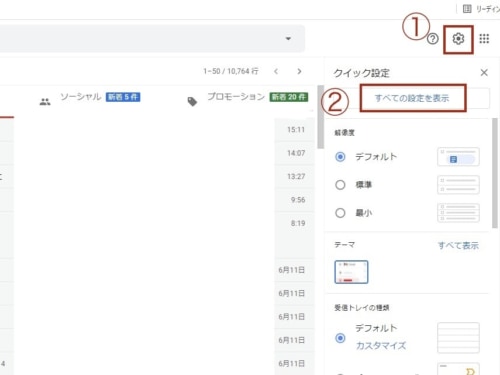
2.「フィルタとブロック中のアドレス」をクリックし、「新しいフィルタを作成」をクリックします。

3.迷惑メールに入れたくないメールアドレスを入力し、「フィルタを作成」をクリックします。
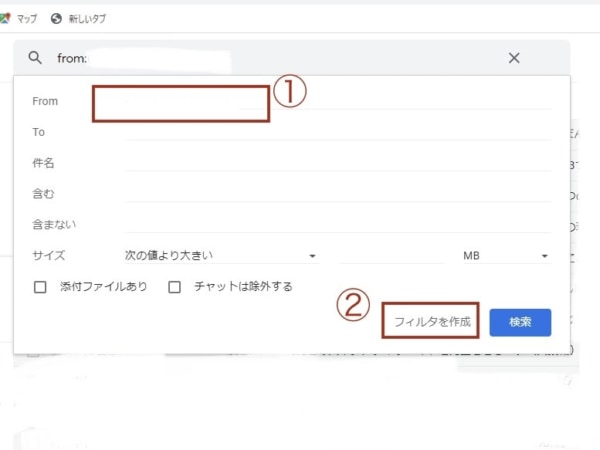
4.「迷惑メールにしない」にチェックを入れ、画面下の「フィルタを作成」をクリックします。
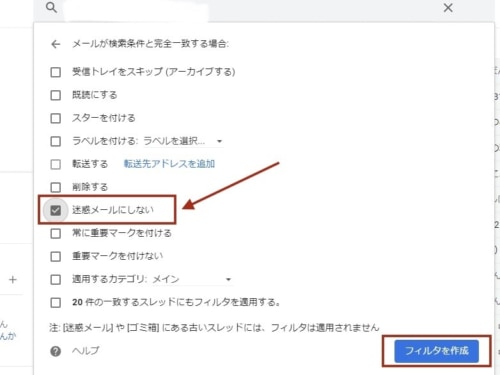
5.「すべての受信メールに次のフィルタが適用されます。」と書かれた欄に、今回設定したフィルタの内容が書かれていれば設定完了です。
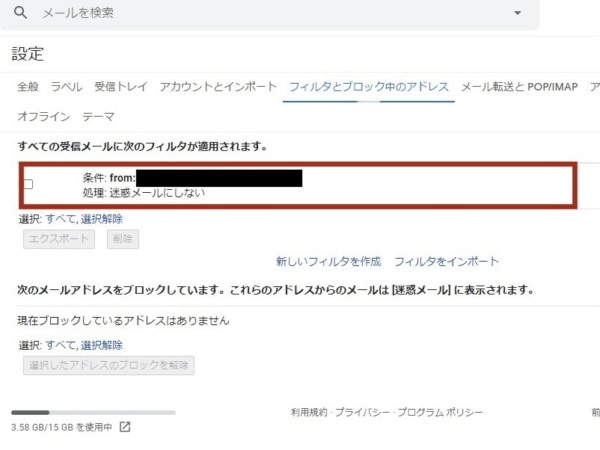
スマホ版の手順
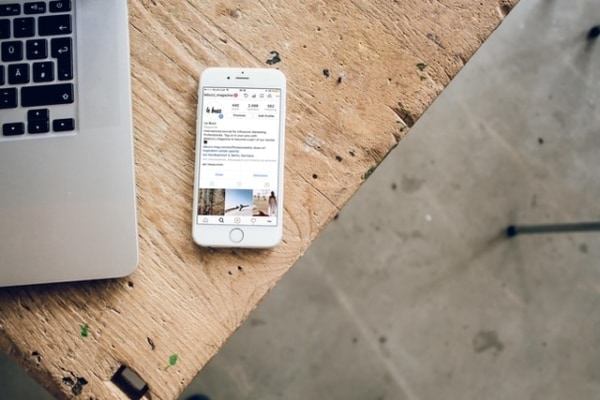
スマホでは、PCのようなフィルタ設定はできません。そのため、メールを1通ずつ迷惑メールから解除していく必要があります。
1.Gmailアプリを開いて右上の三本線をタップし、「迷惑メール」をタップします。
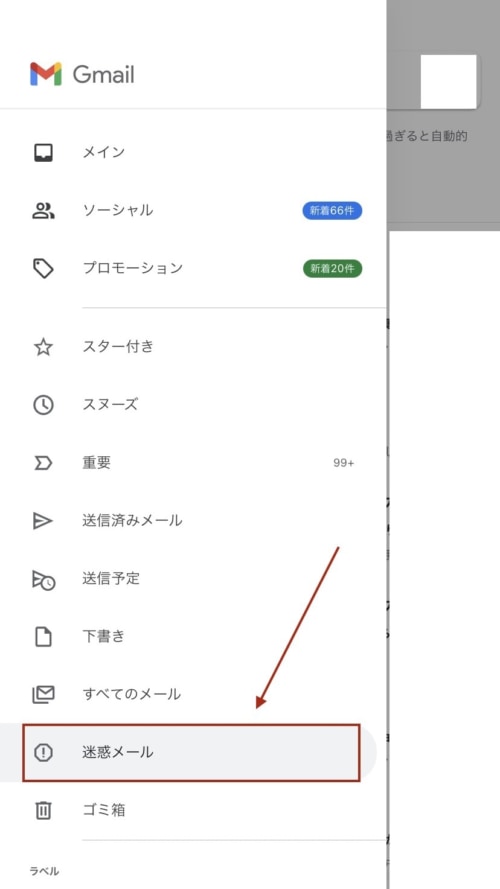
2.迷惑メール設定を解除したいメールを開いて右上の「?」をタップし、「迷惑メールではない」をタップします。
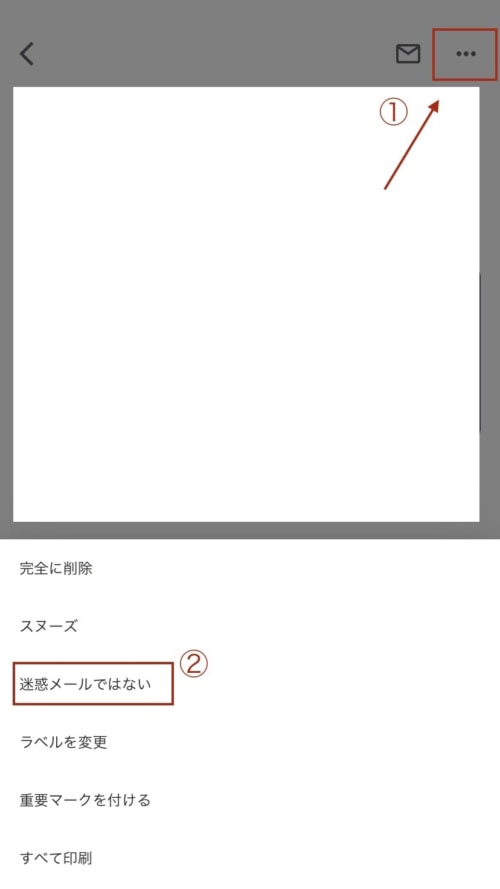
3.これで、迷惑メールに入っていたメールがメインフォルダに移動します。
参考記事はこちら▼

迷惑メールを受信したくない場合は、こちらの記事をチェックしてみてください。


